Tekstcorrecties in Word
Artikel.png)
Wie in Word aan een document werkt, kan wijzigingen laten bijhouden. Handig wanneer meerdere mensen bij een tekst betrokken zijn.
.png)
Functie wijzigingen bijhouden
Kijkt u weleens een brief, notulen of een andere tekst na van iemand anders? Dan kunt u veel plezier hebben van de mogelijkheid om wijzigingen in een Word-document bij te houden. Zo kan de schrijver van de tekst zien wat u hebt veranderd en kiezen of hij uw wijzigingen accepteert of niet. Ook kunt u als lezer opmerkingen invoegen.
Bijhouden van wijzigingen
- Klik op het tabblad Controleren.
- Klik onder 'Bijhouden' op Wijzigingen bijhouden > Wijzigingen bijhouden.

Wanneer u nu in het document aan de slag gaat, gebeurt er het volgende:
- Tekst die u aanpast of verwijdert, wordt doorgehaald en in rood weergegeven.
- Toegevoegde tekst komt in rood te staan.
- Ziet u dit niet? Een verticale streep voor een zin geeft aan dat er iets veranderd is. Klik op zo'n streep en u ziet de veranderingen.
Wijzigingen accepteren of negeren
De volgende die het document onder ogen krijgt, kan de wijzigingen doorvoeren of afwijzen. Dat gaat als volgt:
- Klik op het tabblad Controleren.
- Plaats de aanwijzer aan het begin van het document. Dus vóór het eerste woord.
- Onder 'Wijzigingen' ziet u een aantal opties: 'Accepteren', 'Weigeren', 'Vorige' en 'Volgende'. Dat ziet er ongeveer zo uit:
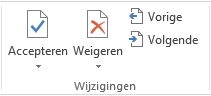 of
of 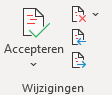
- Met 'Vorige' en 'Volgende' knoppen beweegt u door de wijzigingen. Over het algemeen hebt u deze opties niet nodig als u start aan het begin van een document. Klik eenvoudigweg op Accepteren als u een wijziging wilt doorvoeren en op Weigeren als u een wijziging niet wilt. Word springt daarop zelf naar de volgende wijziging.
- Als alle wijzigingen verwerkt zijn geeft Word de melding 'Het document bevat geen opmerkingen of bijgehouden wijzigingen.' Klik op OK om de melding te sluiten.
Opmerking
Wilt u alle wijzigingen in een document
in één keer accepteren? Dat kan ook. Klik op het kleine pijltje onder
de knop 'Accepteren' en kies Alle wijzigingen accepteren. Op een vergelijkbare manier kunt u alle wijzigingen in een document negeren.
Bent u geholpen met dit artikel?
Laat weten wat u van dit artikel vond, daarmee helpt u de redactie van SeniorWeb én andere gebruikers van de website.
Meer over dit onderwerp
7 onbekende handigheidjes in Word
Word heeft veel functies. Niet gek dat vooral de meestgebruikte bekend zijn. Maar er is nog veel meer te ontdekken in dit tekstprogramma.
met videoOpsommingstekens in Word
Gebruik een van de verschillende opsommingstekens in Word om lijsten overzichtelijk te maken.
Bekijk meer artikelen met de categorie:
Meld u aan voor de nieuwsbrief van SeniorWeb
Elke week duidelijke uitleg en leuke tips over de digitale wereld. Gratis en zomaar in uw mailbox.